手机连接打印机Wi-Fi打印的简便方法(轻松实现移动办公)
- 家电经验
- 2024-12-12
- 22
- 更新:2024-12-03 17:16:52
现代人生活中手机已经成为必不可少的工具,而打印机在办公和生活中仍然扮演着重要的角色。如何将手机和打印机通过Wi-Fi连接起来,实现无线打印已经成为人们追求的便捷方式。本文将介绍一种简单且方便的方法,让您随时随地通过手机实现Wi-Fi打印,轻松享受高效办公和便利打印体验。

打印机准备:确保具备Wi-Fi功能,设置网络连接
1.检查打印机是否支持Wi-Fi功能,如不支持,可通过购买适配器来实现。
2.进入打印机设置菜单,在网络设置中连接您的Wi-Fi网络。
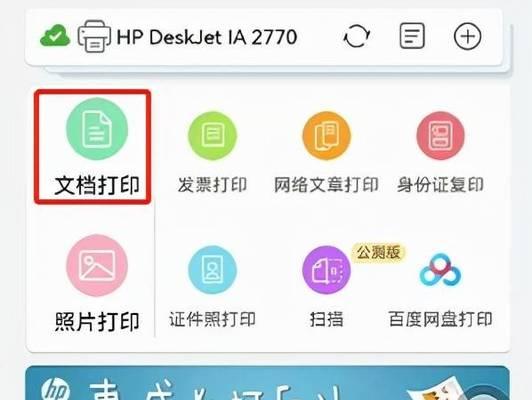
3.输入Wi-Fi密码,确保打印机成功连接上网络。
手机准备:下载并安装对应的打印机App
1.打开手机应用商店,搜索您的打印机品牌和型号对应的App。
2.下载并安装该App到您的手机上。

3.打开App,并按照App的指引完成初步设置。
连接打印机与手机:建立Wi-Fi连接
1.打开手机的“设置”菜单,进入“Wi-Fi”选项。
2.打开您的打印机App,找到“连接打印机”或类似的选项。
3.在打印机App中搜索可用的打印机,选择您的打印机名称并连接。
添加打印机:通过Wi-Fi将打印机添加到手机中
1.在打印机App中,点击“添加打印机”或类似的选项。
2.打印机App会自动搜索附近可用的打印机,选择您要添加的打印机。
3.确认添加后,等待打印机和手机建立稳定的Wi-Fi连接。
选择打印文件:从手机中选择需要打印的文件
1.打开您想要打印的文件(如照片、文档、电子表格等)所在的App。
2.找到“分享”或“导出”选项,并选择“打印”。
3.在弹出的打印设置界面中,选择已经添加的打印机。
设置打印选项:调整打印设置以满足需求
1.在打印设置界面中,根据个人需求调整纸张尺寸、打印质量、页面布局等选项。
2.确认设置后,点击“打印”按钮,等待打印任务传输到打印机。
查看打印状态:通过手机监控打印进度
1.在打印机App中,找到“查看打印状态”或类似的选项。
2.可以查看到打印任务的进度和剩余时间,方便及时调整工作计划。
多功能操作:实现更多打印需求
1.一些打印机App还支持扫描、复印等多功能操作,满足更多办公需求。
2.在App中找到对应的功能选项,按照指引操作即可实现相应功能。
保护隐私安全:设置打印权限和密码保护
1.打印机App通常支持设置打印权限,可以限制某些文件的打印权限,保护隐私和信息安全。
2.在App中找到“权限设置”或类似的选项,进行相应设置。
共享打印机:将打印机分享给他人使用
1.打开打印机App,在设置选项中找到“共享打印机”或类似的功能。
2.将共享功能开启后,他人可以通过Wi-Fi连接到该打印机进行打印。
兼容性检查:确保手机和打印机的兼容性
1.在购买打印机前,确认其支持与您的手机相对应的打印机App。
2.了解打印机App的系统要求,确保您的手机系统版本符合要求。
故障排除:常见问题及解决方法
1.若打印任务无法顺利传输,可以尝试重启打印机和手机,重新建立连接。
2.如果打印机App无法搜索到可用的打印机,确认打印机和手机处于同一Wi-Fi网络中。
保养维护:正确使用和维护打印机
1.定期清洁打印机喷头和纸张路径,避免因灰尘和碎纸造成打印质量下降。
2.遵循打印机说明书的操作指引,避免造成不必要的故障。
使用技巧:提高打印效率的小技巧
1.打印前可预览文件,确保文档内容和格式无误,避免浪费纸张和墨水。
2.可以通过设置默认打印选项,避免每次打印都重新选择纸张尺寸和打印质量。
通过以上步骤,您可以轻松将手机与打印机通过Wi-Fi连接,实现随时随地的打印需求。无论是个人生活还是工作办公,这种便捷的打印方式都将极大地提高工作效率和生活便利性,让您享受更轻松的移动办公和便利打印体验。











